Как заблокировать вложения в формате zip (файлы) в электронных письмах Outlook?
Управление типами вложений, которые вы получаете в Outlook, имеет решающее значение для обеспечения безопасности электронной почты. Хотя Outlook автоматически блокирует потенциально опасные вложения, такие как файлы .exe, некоторые злонамеренные отправители могут обойти это ограничение, сжимая вредоносные файлы в формат .zip. Это руководство проведет вас через два эффективных метода блокировки всех вложений .zip в Outlook.
Использование редактора реестра Windows для блокировки вложений в формате .zip (файлы)
Использование Kutools для Outlook для настройки безопасных расширений вложений
Использование редактора реестра Windows для блокировки вложений в формате .zip (файлы)
Этот подход предполагает изменение реестра Windows для предотвращения открытия определенных типов файлов, таких как .zip, в Outlook.
⚠️ Внимание: Изменение реестра Windows может существенно повлиять на вашу систему. Продолжайте осторожно и рассмотрите возможность создания резервной копии реестра перед внесением любых изменений.
Шаг 1. Откройте редактор реестра: Нажмите "Win" + "R", чтобы открыть диалоговое окно "Выполнить", введите regedit и нажмите "ОК".
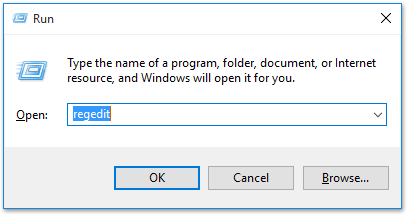
Шаг 2. Подтвердите действие: Если появится запрос от системы контроля учетных записей пользователей, нажмите "Да", чтобы разрешить изменения.
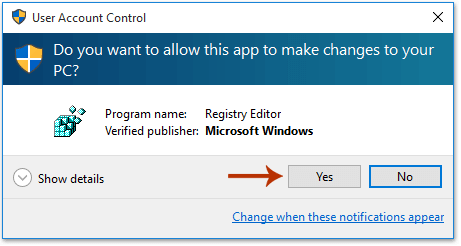
Шаг 3. Перейдите к ключу безопасности Outlook:
- Для Outlook 2016 и более поздних версий: HKEY_CURRENT_USER\Software\Microsoft\Office\16.0\Outlook\Security
- Для Outlook 2013: HKEY_CURRENT_USER\Software\Microsoft\Office\15.0\Outlook\Security
- Для Outlook 2010: HKEY_CURRENT_USER\Software\Microsoft\Office\14.0\Outlook\Security
Шаг 4. Создайте новое строковое значение: Щелкните правой кнопкой мыши ключ Security, выберите "Создать" > "Строковый параметр".
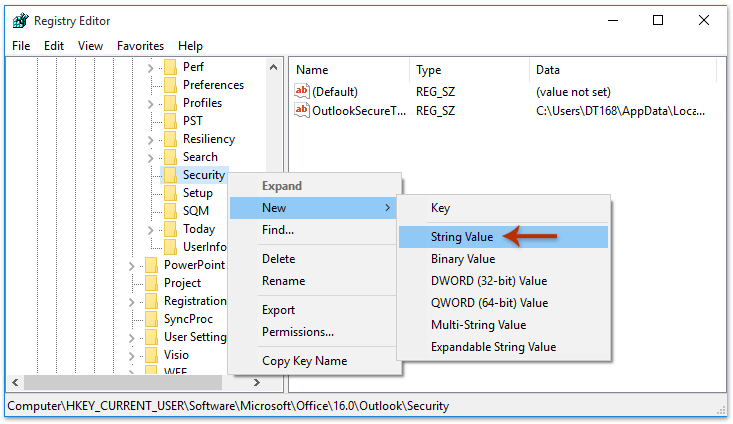
Шаг 5. Назовите новое значение: Установите имя нового строкового значения как "Level1Add".
Шаг 6. Измените строковое значение: Щелкните правой кнопкой мыши запись Level1Add и выберите "Изменить".
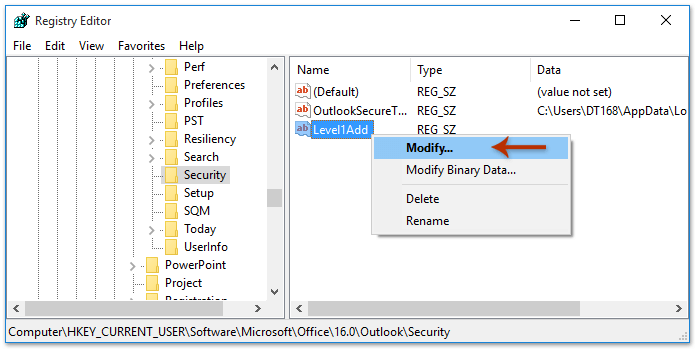
Шаг 7. Введите типы файлов для блокировки: В поле данных значения введите ".zip", чтобы заблокировать все вложения ZIP. Если вы хотите заблокировать несколько типов, разделите каждый точкой с запятой, например, .zip;.rar;.exe.
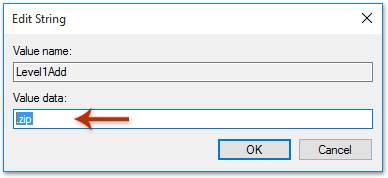
Шаг 8. Перезапустите Outlook: Закройте и снова откройте Outlook, чтобы применить изменения. Теперь все вложения .zip будут автоматически заблокированы.
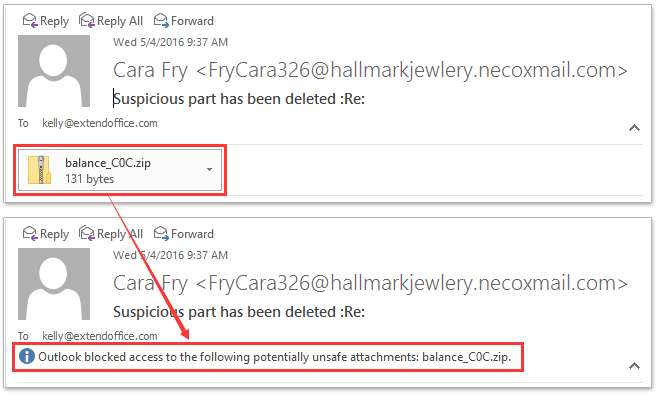
Использование Kutools для Outlook для установки безопасных расширений вложений
Если вы предпочитаете более простой и удобный подход без прямого изменения реестра, вы можете использовать Kutools для Outlook для управления настройками безопасности вложений.
Шаг 1. Установите Kutools для Outlook: Если вы еще не установили его, скачайте и установите Kutools для Outlook.
Шаг 2. Настройте безопасные расширения вложений:
Откройте Outlook и перейдите на вкладку "Kutools", затем нажмите "Параметры".

В окне параметров вложений нажмите вкладку "Другие".
Перейдите к текстовому полю "Установить безопасное расширение вложений для получения электронных писем": добавьте ".zip" в список заблокированных расширений. Если вы хотите заблокировать несколько типов, разделите каждый точкой с запятой, например, .zip;.rar;.exe.

- Нажмите "ОК".
Шаг 3. Перезапустите для включения настроек.
Оба метода эффективно блокируют нежелательные вложения .zip в Outlook, улучшая безопасность вашей электронной почты. Подход с использованием редактора реестра предоставляет глубокую настройку, а Kutools для Outlook предлагает более безопасную и удобную альтернативу.
Связанные статьи
Предотвратить блокировку вложений в Outlook
Удалить заблокированные вложения из электронных писем в Outlook
Лучшие инструменты для повышения продуктивности работы с Office
Срочные новости: бесплатная версия Kutools для Outlook уже доступна!
Оцените обновленный Kutools для Outlook с более чем100 невероятными функциями! Нажмите, чтобы скачать прямо сейчас!
📧 Автоматизация Email: Автоответчик (Доступно для POP и IMAP) / Запланировать отправку писем / Авто Копия/Скрытая копия по правилам при отправке писем / Автоматическое перенаправление (Расширенное правило) / Автоматически добавить приветствие / Авторазделение Email с несколькими получателями на отдельные письма ...
📨 Управление Email: Отозвать письмо / Блокировать вредоносные письма по теме и другим критериям / Удалить дубликаты / Расширенный Поиск / Организовать папки ...
📁 Вложения Pro: Пакетное сохранение / Пакетное открепление / Пакетное сжатие / Автосохранение / Автоматическое отсоединение / Автоматическое сжатие ...
🌟 Волшебство интерфейса: 😊Больше красивых и стильных эмодзи / Напоминание при поступлении важных писем / Свернуть Outlook вместо закрытия ...
👍 Удобные функции одним кликом: Ответить всем с вложениями / Антифишинговая Email / 🕘Показать часовой пояс отправителя ...
👩🏼🤝👩🏻 Контакты и Календарь: Пакетное добавление контактов из выбранных Email / Разделить группу контактов на отдельные / Удалить напоминание о дне рождения ...
Используйте Kutools на вашем языке – поддерживаются Английский, Испанский, Немецкий, Французский, Китайский и более40 других!


🚀 Скачайте все дополнения Office одним кликом
Рекомендуем: Kutools для Office (5-в-1)
Скачайте сразу пять установщиков одним кликом — Kutools для Excel, Outlook, Word, PowerPoint и Office Tab Pro. Нажмите, чтобы скачать прямо сейчас!
- ✅ Все просто: скачайте все пять установочных пакетов одним действием.
- 🚀 Готово для любой задачи Office: Установите нужные дополнения тогда, когда они вам понадобятся.
- 🧰 Включено: Kutools для Excel / Kutools для Outlook / Kutools для Word / Office Tab Pro / Kutools для PowerPoint

